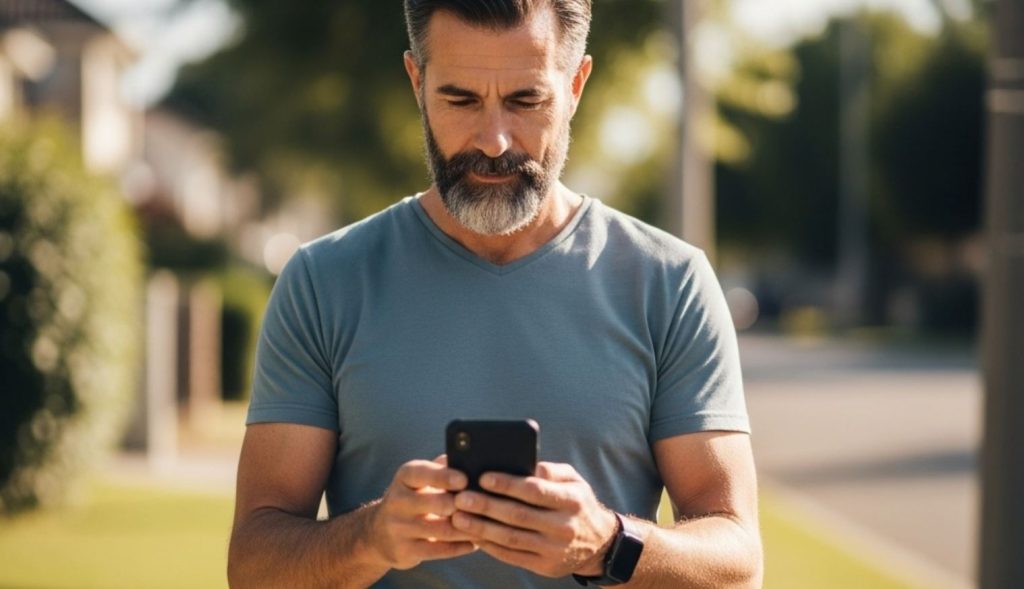
A mai digitális korban mobilkészülékeink központi szerepet töltenek be életünkben. Ezeken keresztül kommunikálunk, bankolunk, dolgozunk és szórakozunk. Éppen ezért kiemelten fontos, hogy megfelelően konfiguráljuk őket, és tisztában legyünk azzal, melyik eszközünk számít „elsődlegesnek” a különböző szolgáltatások és platformok szempontjából. Az elsődleges mobilkészülék fogalma nem mindig egyértelmű, mivel különböző kontextusokban mást és mást jelenthet, de általában arra az eszközre utal, amelyet leggyakrabban használunk, és amelyhez a legfontosabb fiókjaink és biztonsági beállításaink kapcsolódnak.
Miért fontos az elsődleges mobilkészülék megfelelő beállítása?
Az elsődleges mobilkészülék beállításának több fontos oka is van:
- Fiókbiztonság 🔒: Sok online szolgáltatás, különösen a Google és az Apple fiókok, az elsődlegesként megjelölt (vagy leggyakrabban használt és megbízhatóként kezelt) eszközöket használják a kétlépcsős azonosításhoz (2FA) vagy a fióktevékenységekkel kapcsolatos biztonsági értesítések küldéséhez. Ha valaki megpróbálna bejelentkezni a fiókodba egy ismeretlen eszközről, az elsődleges mobilodra érkezhet egy értesítés vagy egy megerősítést kérő kód.
- Eszközkeresés és távoli felügyelet 📍: Elvesztett vagy ellopott telefon esetén az elsődlegesként kezelt eszközök általában könnyebben nyomon követhetők és távolról menedzselhetők (pl. zárolás, adattörlés) olyan szolgáltatásokon keresztül, mint a Google „Készülék keresése” vagy az Apple „Find My” (Lokátor).
- Szinkronizáció és folytonosság 🔄: Bizonyos alkalmazások és ökoszisztémák (pl. Apple Handoff, Microsoft Telefonösszekötő) az elsődleges eszközön végzett tevékenységek zökkenőmentes folytatását teszik lehetővé más eszközökön.
- Alkalmazás-specifikus funkciók: Néhány alkalmazás, különösen a banki és pénzügyi appok, egy „regisztrált” vagy „elsődleges” eszközt igényelnek a tranzakciók jóváhagyásához vagy a teljes funkcionalitás eléréséhez.
- Értesítések és kommunikáció 💬: Az elsődleges eszközöd az, ahová a legfontosabb értesítéseket, hívásokat és üzeneteket várod.
Most pedig nézzük meg, hogyan kezelheted az elsődleges eszköz beállítását a legfontosabb platformokon.
Elsődleges mobilkészülék kezelése Google Fiókban (Android és más platformok)
A Google Fiók esetében nincs egyetlen, konkrét „elsődleges eszköz beállítása” gomb. Helyette a Google azt az eszközt (vagy eszközöket) tekinti megbízhatónak és potenciálisan elsődlegesnek, amelyiken:
- Gyakran és aktívan be vagy jelentkezve a Google Fiókodba.
- Engedélyezted a Google-értesítéseket (Google Prompts) a kétlépcsős azonosításhoz.
Az alábbi lépésekkel ellenőrizheted és kezelheted a Google Fiókodhoz kapcsolt eszközöket, és biztosíthatod, hogy a kívánt telefonod legyen az, amelyik a legfontosabb biztonsági funkciókat ellátja:
-
Nyisd meg a Google Fiókod beállításait:
- Androidos telefonon: Menj a
Beállítások⚙️ >Google>Google-fiók kezelésemenüpontba. - Bármilyen böngészőből: Látogass el a myaccount.google.com oldalra, és jelentkezz be.
- Androidos telefonon: Menj a
-
Navigálj a Biztonság fülre: Keresd meg és koppints/kattints a
Biztonságfülre. -
Eszközeid kezelése: Görgess le az „Eszközei” (vagy „Your devices”) szekcióhoz. Itt látni fogod azokat az eszközöket, amelyeken az elmúlt időszakban be voltál jelentkezve a Google Fiókodba. Koppints/kattints az
Összes eszköz kezelése(vagy „Manage all devices”) opcióra.- Ellenőrzés: Nézd át a listát. Ismerd fel azokat az eszközöket, amelyeket jelenleg is használsz. Különös figyelmet fordíts arra a telefonra, amelyet elsődlegesként szeretnél használni.
- Régi vagy ismeretlen eszközök eltávolítása: Ha olyan eszközt látsz a listában, amelyet már nem használsz, eladtad, vagy nem ismersz fel, mindenképpen távolítsd el. Kattints az adott eszközre, majd válaszd a
Kijelentkezésopciót. Ez segít megelőzni a jogosulatlan hozzáférést. - Megbízható eszközök: Bár a Google automatikusan kezeli a megbízhatóságot, az aktívan és biztonságosan használt, naprakész szoftverrel rendelkező eszközök élveznek prioritást.
-
Kétlépcsős azonosítás beállítása és ellenőrzése:
- A
Biztonságfülön belül keresd meg a „Bejelentkezés a Google-ba” (vagy „Signing in to Google”) szekciót, és azon belül aKétlépcsős azonosítás(vagy „2-Step Verification”) menüpontot. - Ha még nincs bekapcsolva, erősen ajánlott aktiválni. Ez egy kulcsfontosságú biztonsági réteg, amely jelentősen megnehezíti fiókod feltörését.
- A kétlépcsős azonosítás beállításain belül megadhatod, hogy mely eszközökre érkezzenek a Google-értesítések (Google Prompts). Ez az egyik legkényelmesebb 2FA metódus. Bizonyosodj meg róla, hogy az az eszköz van itt hozzáadva (és aktív), amelyet elsődlegesként szeretnél használni a bejelentkezések jóváhagyására. Amikor új helyről próbálsz bejelentkezni, erre a telefonra fog érkezni egy „Ön próbál bejelentkezni?” kérdés, amit egyetlen koppintással jóváhagyhatsz vagy elutasíthatsz.
- Itt adhatsz meg tartalék telefonszámokat és biztonsági kódokat is, amelyek akkor jönnek jól, ha elveszíted az elsődleges eszközödet.
- A
-
Készülék keresése (Find My Device): Győződj meg róla, hogy a „Készülék keresése” funkció aktív az elsődlegesként használni kívánt Androidos telefonodon. Ezt általában a
Beállítások⚙️ >Biztonság>Készülék keresése(vagyBeállítások>Google>Készülék keresése) menüpontban ellenőrizheted és kapcsolhatod be. Ez a funkció a Google Fiókodhoz van kötve.
Fontos megjegyzés Google Fiókok esetén: Az az eszköz válik de facto „elsődlegessé” a biztonsági értesítések és a kétlépcsős azonosítás szempontjából, amelyiken a legutóbb aktívan használtad ezeket a funkciókat, és amelyik a Google szerint a legbiztonságosabb és legnaprakészebb. Ezért fontos a rendszeres ellenőrzés és a már nem használt eszközök eltávolítása.
Elsődleges mobilkészülék kezelése Apple ID esetén (iOS)
Az Apple ökoszisztémában az Apple ID azonosítódhoz kapcsolt eszközök listája és a Megbízható eszközök fogalma játszik kulcsszerepet. A „megbízható eszköz” az az iPhone, iPad, iPod touch vagy Mac, amelyen már korábban bejelentkeztél az Apple ID azonosítóddal, és amely képes fogadni az Apple-től származó ellenőrző kódokat a kétfaktoros hitelesítéshez.
Az alábbiak szerint ellenőrizheted és kezelheted Apple ID-hoz kapcsolt eszközeidet:
-
Eszközlista ellenőrzése iPhone-on vagy iPaden:
- Nyisd meg a
Beállítások⚙️ alkalmazást. - Koppints a nevedre a képernyő tetején (az Apple ID, iCloud, Média és vásárlások menüponthoz).
- Görgess lefelé, amíg meg nem látod az Apple ID-hoz kapcsolt eszközeid listáját. Az itt listázott eszközök azok, amelyeken be vagy jelentkezve az iCloudba, az App Store-ba vagy más Apple szolgáltatásokba.
- Az az iPhone, amelyet aktívan használsz és amelyen ezeket a beállításokat végzed, általában a lista elején szerepel, és ez funkcionál fő eszközként a legtöbb művelethez.
- Nyisd meg a
-
Eszközlista ellenőrzése weben keresztül:
- Nyisd meg a böngészőt, és navigálj az appleid.apple.com oldalra.
- Jelentkezz be az Apple ID azonosítóddal és jelszavaddal (valószínűleg szükség lesz kétfaktoros hitelesítésre, amelyhez az egyik megbízható eszközödre küld kódot az Apple).
- A bejelentkezés után keresd az „Eszközök” (Devices) szekciót. Itt láthatod az összes, Apple ID-dhoz társított eszközt.
-
Eszköz eltávolítása a fiókból:
- Ha a listában olyan eszközt találsz, amelyet már nem birtokolsz vagy nem használsz, elengedhetetlenül fontos eltávolítani.
- Az eszközlistában koppints/kattints a kérdéses eszközre.
- Válaszd az
Eltávolítás a fiókból(Remove from Account) opciót, majd erősítsd meg a döntésed. - Ez különösen fontos, ha eladod vagy elajándékozod a régi készülékedet. Az eltávolítás előtt győződj meg róla, hogy kijelentkeztél az iCloudból, és kikapcsoltad a „Find My iPhone” (iPhone keresése) funkciót az adott eszközön, valamint visszaállítottad a gyári beállításokat. További információk az Apple hivatalos támogatási oldalán találhatók az eszköz eladás előtti teendőiről.
-
Kétfaktoros hitelesítés és Megbízható telefonszámok:
- Az Apple ID biztonságának alapja a kétfaktoros hitelesítés. Ezt a
Beállítások>[Neved]>Jelszó és biztonságmenüpontban ellenőrizheted és kapcsolhatod be iPhone-odon. - A Megbízható telefonszámok (Trusted Phone Numbers) azok a számok, amelyeken SMS-ben vagy automatikus telefonhívással kaphatsz ellenőrző kódokat, ha új eszközön vagy böngészőben jelentkezel be. Győződj meg róla, hogy az itt megadott telefonszám (vagy számok) aktuálisak és hozzáférhetők. Az elsődleges mobilod telefonszáma valószínűleg itt lesz az első helyen.
- Az Apple ID biztonságának alapja a kétfaktoros hitelesítés. Ezt a
-
Lokátor (Find My) 📍: Győződj meg róla, hogy a Lokátor szolgáltatás be van kapcsolva az elsődleges iPhone-odon (
Beállítások>[Neved]>Lokátor). Ez teszi lehetővé az eszköz helyének meghatározását, távoli zárolását vagy törlését elvesztés vagy lopás esetén.
Az Apple rendszere tehát a bejelentkezett és „megbízhatóként” kezelt eszközökre támaszkodik. Az az iPhone, amelyet a mindennapokban használsz, amelyen a legfrissebb iOS fut, és amelyen a kétfaktoros hitelesítés aktív, fog elsődlegesként szolgálni a biztonsági értesítések és műveletek jóváhagyása során.
Elsődleges eszköz beállítása mobilbanki alkalmazásokban 🏦
A mobilbanki alkalmazások esetében az „elsődleges eszköz” fogalma általában arra a készülékre utal, amely regisztrálva van a bank rendszerében a mobilbanki szolgáltatások használatához és a tranzakciók jóváhagyásához. Ez a biztonság egyik alapköve.
A folyamat bankonként eltérő lehet, de általános lépések a következők:
- Első regisztráció: Amikor először telepítesz egy mobilbanki alkalmazást és beállítod, a telefonod általában automatikusan regisztrálásra kerül. Ehhez gyakran szükség van internetbanki azonosítókra, SMS megerősítésre vagy telefonos ügyfélszolgálati segítségre.
- Eszközkezelés az alkalmazáson belül: Sok modern mobilbanki applikáció rendelkezik beépített eszközkezelési menüponttal. Itt láthatod, mely eszközök vannak regisztrálva a mobilbanki szolgáltatáshoz.
Beállítások>Biztonság>Regisztrált eszközökvagy hasonló menüpont alatt keresd.
- Új eszköz regisztrálása / Elsődleges eszköz váltása: Ha új telefont vásárolsz és azon szeretnéd használni a mobilbankot (így azt téve elsődlegessé):
- Először is: Biztonsági okokból a régi telefonodon belül az alkalmazásban, ha van ilyen opció, töröld a régi eszköz regisztrációját, vagy jelentkezz ki teljesen.
- Másodszor: Telepítsd az alkalmazást az új telefonra.
- Harmadszor: Kövesd az alkalmazás utasításait az új eszköz regisztrálásához. Ez gyakran egy újbóli, teljeskörű azonosítási folyamatot jelent (pl. internetbanki belépés, SMS kód, arcfelismerés vagy ujjlenyomat).
- Néhány bank csak egyetlen aktív mobilbanki regisztrációt engedélyez eszközönként. Ebben az esetben az új eszköz regisztrálásával a régi automatikusan deaktiválódik, vagy neked kell manuálisan megtenned.
- Push értesítések engedélyezése: Győződj meg róla, hogy az elsődlegesként használt telefonodon engedélyezve vannak a mobilbanki alkalmazás push értesítései. Ezeken keresztül kaphatsz értesítést a tranzakciókról, és sok esetben itt hagyhatod jóvá a vásárlásokat vagy átutalásokat (mobiltoken funkció).
Fontos! Ha bizonytalan vagy a mobilbanki alkalmazásod elsődleges eszköz beállításával kapcsolatban, vagy problémába ütközöl, mindig vedd fel a kapcsolatot a bankod ügyfélszolgálatával. Ők tudnak pontos és biztonságos útmutatást adni. Soha ne adj meg érzékeny banki adatokat vagy kódokat telefonon vagy e-mailben kéretlenül.
Elsődleges eszköz koncepciója üzenetküldő alkalmazásoknál (pl. WhatsApp, Signal) 💬
Az olyan végponttól végpontig titkosított üzenetküldő alkalmazásoknál, mint a WhatsApp vagy a Signal, az „elsődleges eszköz” szinte mindig az a telefon, amelyhez a telefonszámod regisztrálva van.
- WhatsApp:
- A WhatsApp fiókod a telefonszámodhoz van kötve. Az a telefon, amelyen ezt a telefonszámot és a hozzá tartozó SIM kártyát használod, és amelyen a WhatsAppot aktiváltad, az az elsődleges eszköz.
- Lehetőséged van csatlakoztatott eszközök (Linked Devices) használatára, mint például a WhatsApp Web, WhatsApp Desktop vagy más mobiltelefonok (korlátozott funkcionalitással, mint társeszköz). Azonban az üzenetküldés és a fiók teljes körű kezelése továbbra is az elsődleges telefonhoz kötődik.
- Ha új telefonra váltasz, és ugyanazt a telefonszámot használod, a WhatsAppot az új telefonon kell újra aktiválnod. Ezzel az új telefon válik az elsődlegessé. A régi eszközön a WhatsApp automatikusan kijelentkezik, vagy manuálisan kell megtenned.
- Signal:
- Hasonlóan a WhatsApphoz, a Signal is a telefonszámodhoz kapcsolódik, és az a telefon az elsődleges, amelyen a Signal regisztrációját elvégezted.
- A Signal is támogatja a csatlakoztatott eszközöket (pl. Signal Desktop), de az elsődleges eszköz továbbra is a telefonod marad.
- Új telefonra váltáskor a Signal fiókot át kell helyezned az új eszközre, ami aztán az elsődlegessé válik.
Ezeknél az alkalmazásoknál tehát az „elsődleges eszköz” beállítása implicit módon történik azáltal, hogy melyik telefonon aktiválod a szolgáltatást a telefonszámoddal.
Általános tippek az elsődleges mobilkészülék biztonságos kezeléséhez ✨
Függetlenül attól, hogy milyen platformot vagy szolgáltatást használsz, van néhány általános jó tanács, amit érdemes megfogadni az elsődleges mobilkészülékkel kapcsolatban:
- Mindig tartsd naprakészen a szoftvert! 📲 Rendszeresen frissítsd a telefonod operációs rendszerét (Android, iOS) és az alkalmazásokat. A frissítések gyakran fontos biztonsági javításokat tartalmaznak.
- Használj erős eszközvédelmet! 🛡️ Állíts be erős PIN kódot, jelmintát, vagy használd a biometrikus azonosítást (ujjlenyomat, arcfelismerés) a telefonod feloldásához.
- Légy óvatos a nyilvános Wi-Fi hálózatokkal! 🌐 Ha teheted, kerüld a bizalmas adatok (pl. bankolás) megadását nem biztonságos hálózatokon. Használj VPN-t, ha gyakran csatlakozol publikus Wi-Fi-re.
- Rendszeresen ellenőrizd a fiókjaidhoz kapcsolt eszközöket! 🕵️♂️ Időnként nézd át a Google, Apple és egyéb fontos fiókjaidban az engedélyezett eszközök listáját, és távolítsd el azokat, amelyeket már nem használsz vagy nem ismersz fel.
- Régi eszközök cseréjekor vagy eladásakor körültekintően járj el! ♻️
- Mentsd le az adataidat.
- Jelentkezz ki minden fiókból (Google, Apple ID, közösségi média, banki appok stb.).
- Távolítsd el az eszközt a fiókjaidból (ahogy fentebb részleteztük).
- Végezz teljes gyári visszaállítást (factory reset) az eszközön, hogy minden személyes adatod törlődjön róla.
- Készíts biztonsági mentést! 💾 Rendszeresen készíts biztonsági másolatot telefonod tartalmáról (fotók, kontaktok, dokumentumok) a felhőbe (pl. Google Drive, iCloud) vagy egy külső meghajtóra. Ez aranyat érhet, ha az elsődleges eszközöd megsérül, elveszik vagy ellopják.
Gyakran Ismételt Kérdések (GY.I.K.) 🤔
- K: Mi történik, ha elveszítem az elsődleges mobilkészülékemet?
- V: Ha elveszíted azt az eszközt, amelyik elsődlegesként funkcionál (pl. a kétlépcsős azonosításhoz), a helyreállítási lehetőségeidtől függ, hogyan férhetsz hozzá újra a fiókjaidhoz. Ezért kulcsfontosságúak a Google Fióknál a biztonsági kódok és a helyreállítási telefonszám/e-mail, az Apple ID-nál pedig a megbízható telefonszámok és a helyreállítási kulcs (ha beállítottad). Azonnal próbáld meg távolról zárolni vagy törölni az elveszett eszközt a „Készülék keresése” vagy „Lokátor” funkciókkal, és értesítsd a bankodat, ha a mobilbanki alkalmazás is telepítve volt rajta.
- K: Lehet több elsődleges mobilkészülékem?
- V: Ez a szolgáltatástól függ. A Google és az Apple esetében több eszköz is lehet „megbízható” és fogadhat biztonsági értesítéseket, de általában az az eszköz lesz a „leginkább elsődleges”, amelyiket a legaktívabban használod, és amelyen a legfrissebb biztonsági beállítások vannak érvényben. Mobilbanki alkalmazásoknál általában csak egyetlen eszköz lehet aktívan regisztrálva egy időben. Üzenetküldőknél egy telefonszámhoz egy elsődleges telefon tartozik.
- K: Hogyan távolíthatok el egy régi készüléket az „elsődlegesként” kezelt eszközök listájáról?
- V: Ahogy fentebb részleteztük: Google Fiók esetén a
Biztonság>Eszközeimenüpontban, Apple ID esetén aBeállítások>[Neved](eszközlista alul) vagy az appleid.apple.com oldalon azEszközökszekcióban. Mindig jelentkezz ki az eszközről, mielőtt eltávolítod a fiókodból, ha lehetséges.
- V: Ahogy fentebb részleteztük: Google Fiók esetén a
Az elsődleges mobilkészülék megfelelő beállítása és karbantartása elengedhetetlen a digitális biztonságodhoz és a kényelmes felhasználói élményhez. Bár a pontos lépések platformonként és szolgáltatásonként eltérhetnek, a közös cél mindig a fiókjaid védelme és annak biztosítása, hogy te kontrolláld, mely eszközök férhetnek hozzá személyes adataidhoz. Szánj időt a fent leírt beállítások ellenőrzésére, és tedd biztonságosabbá digitális életedet!
